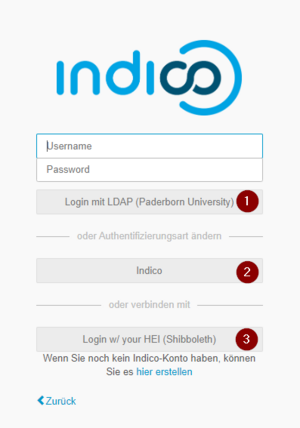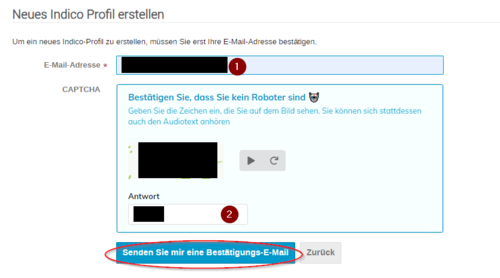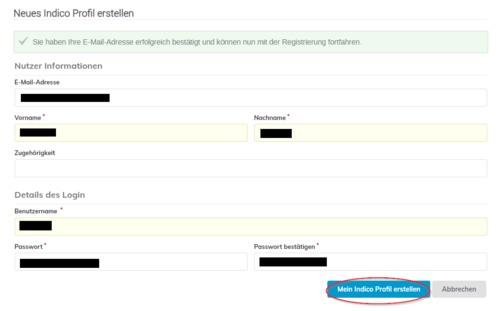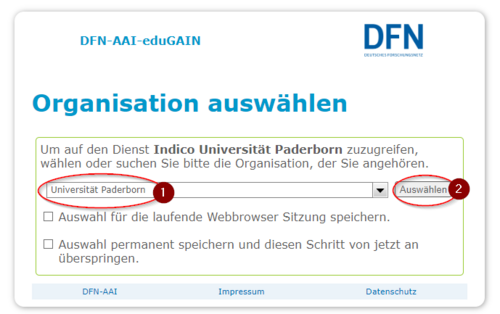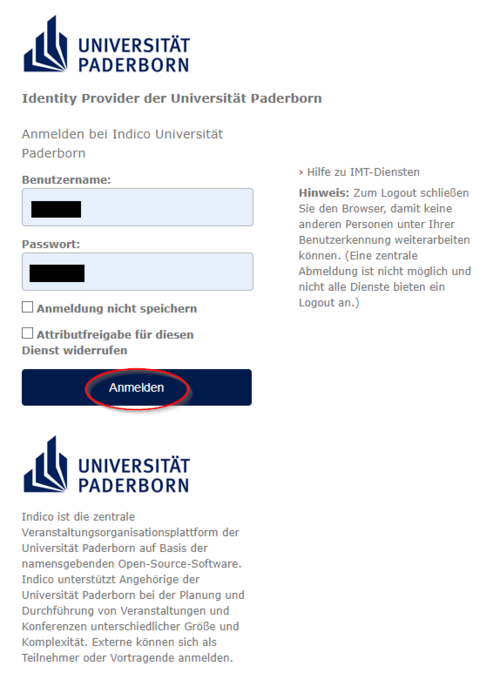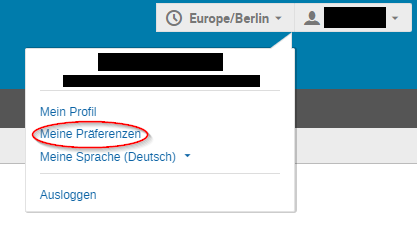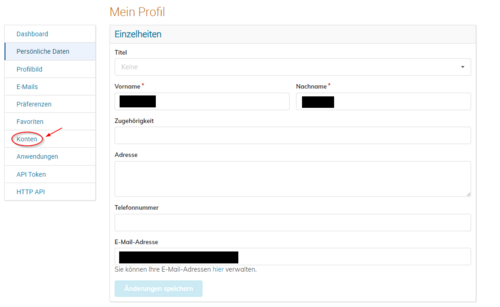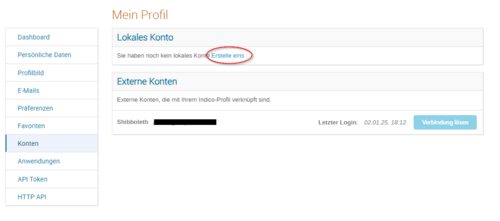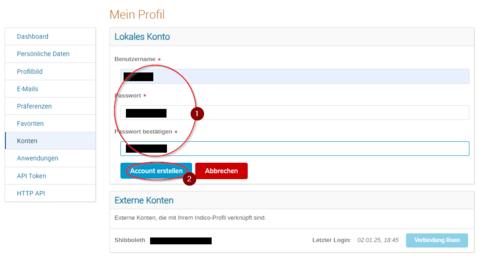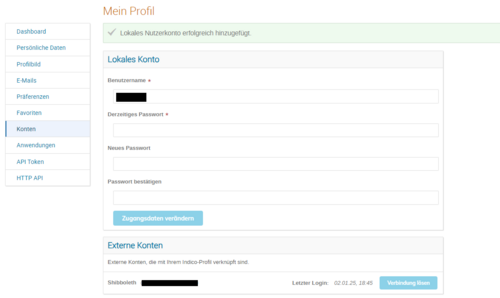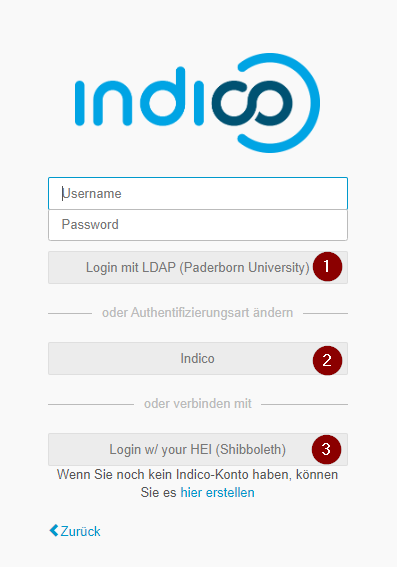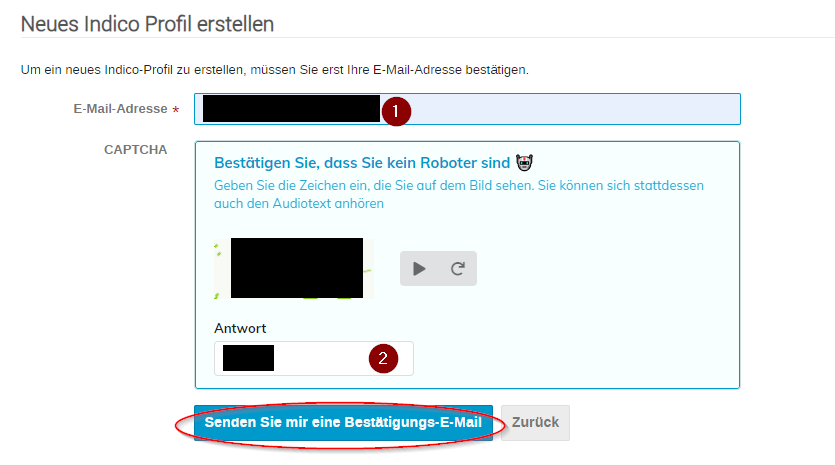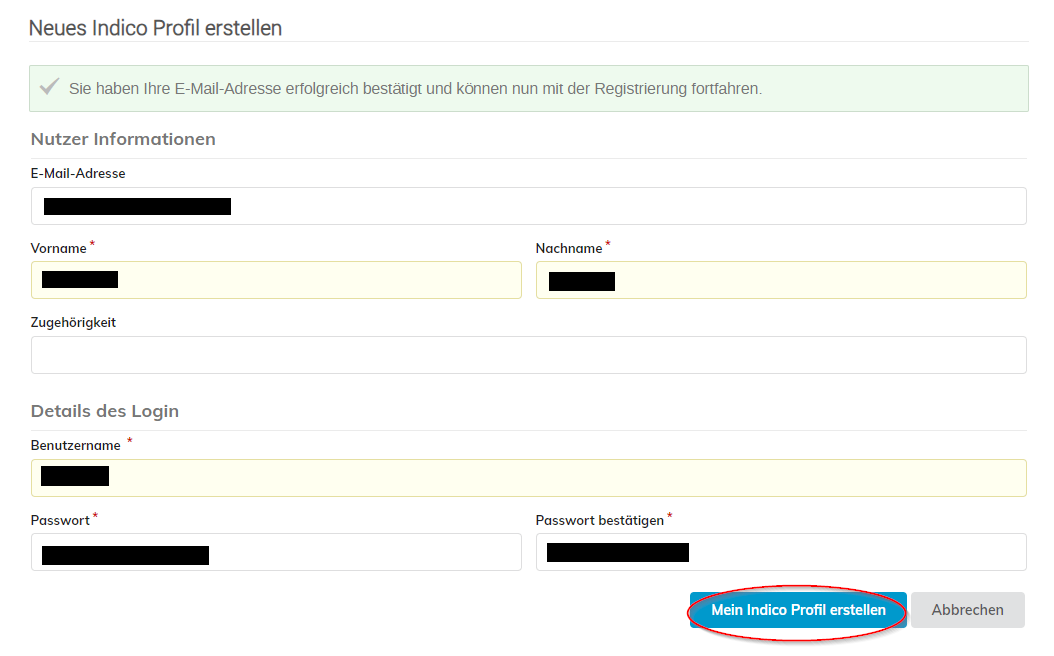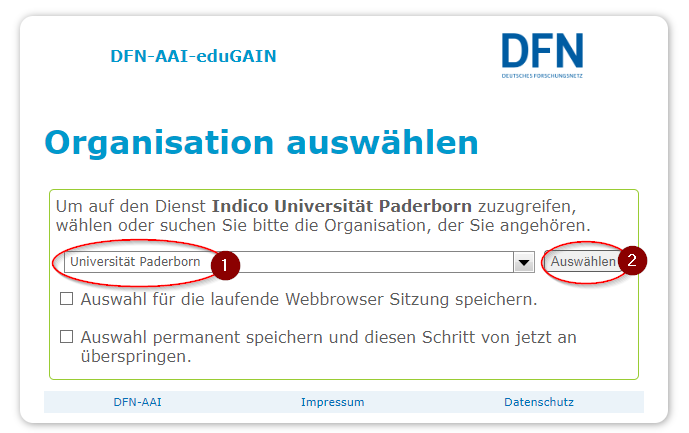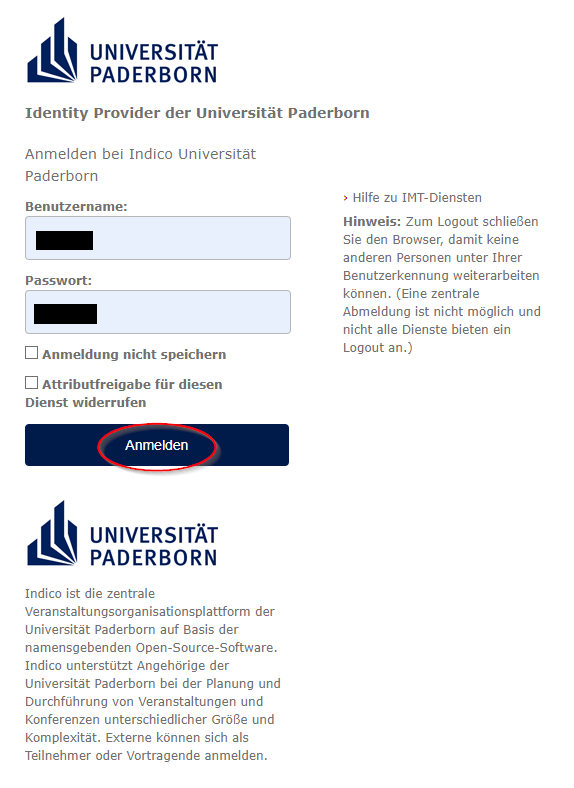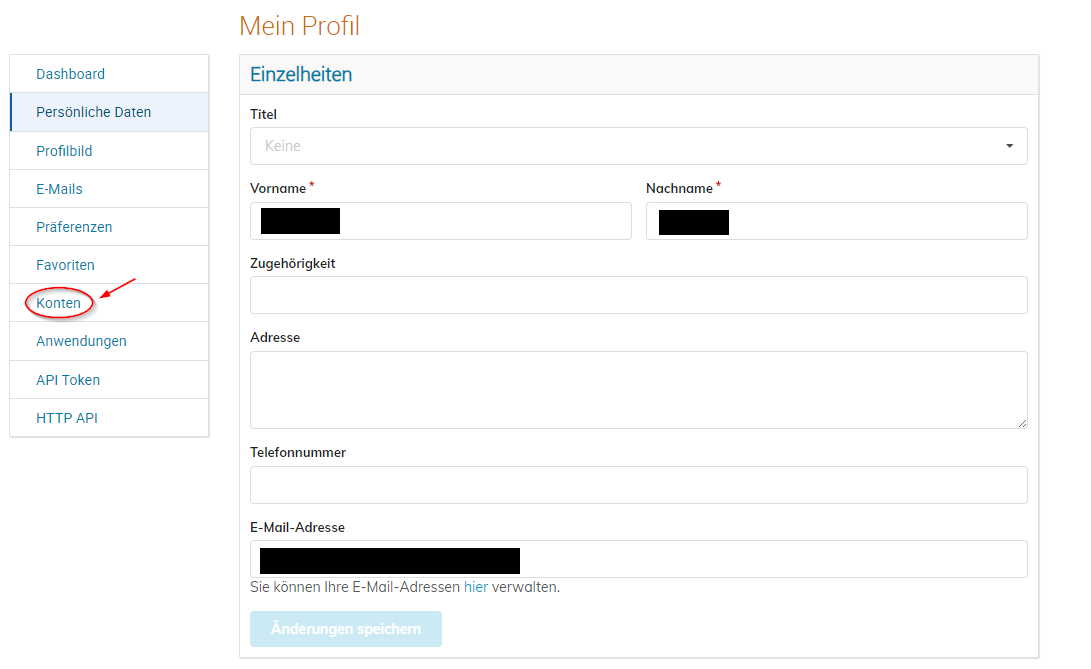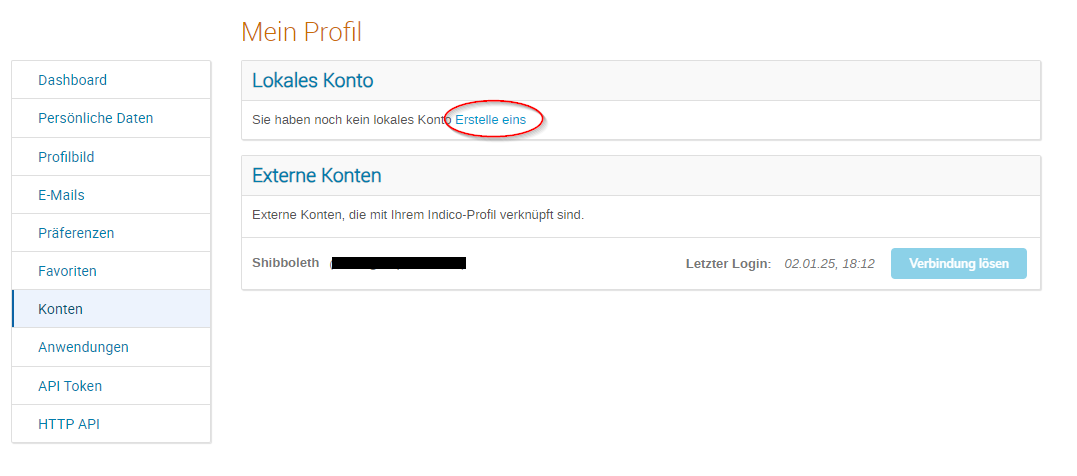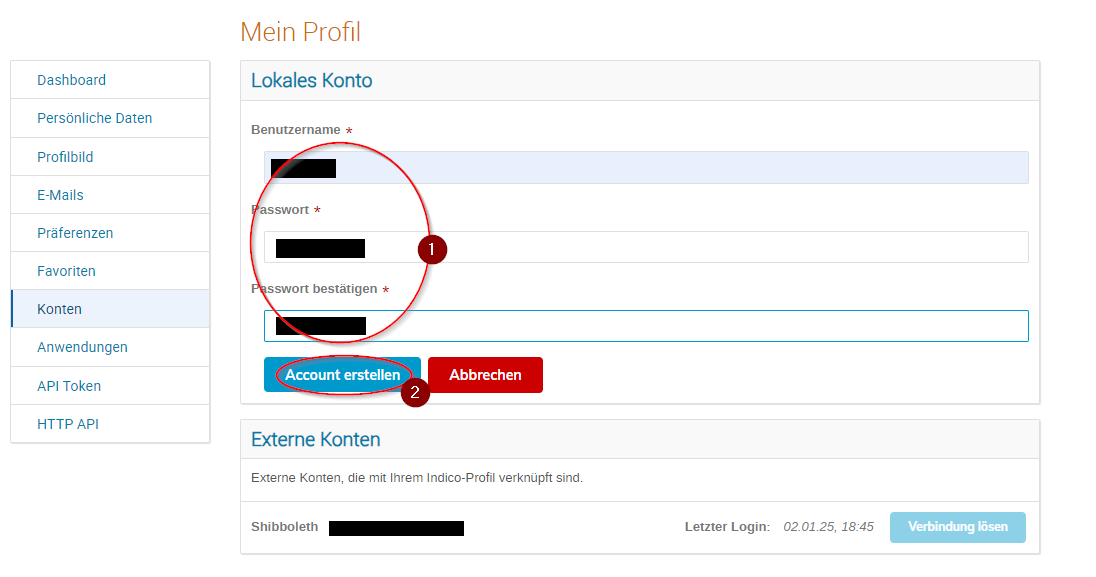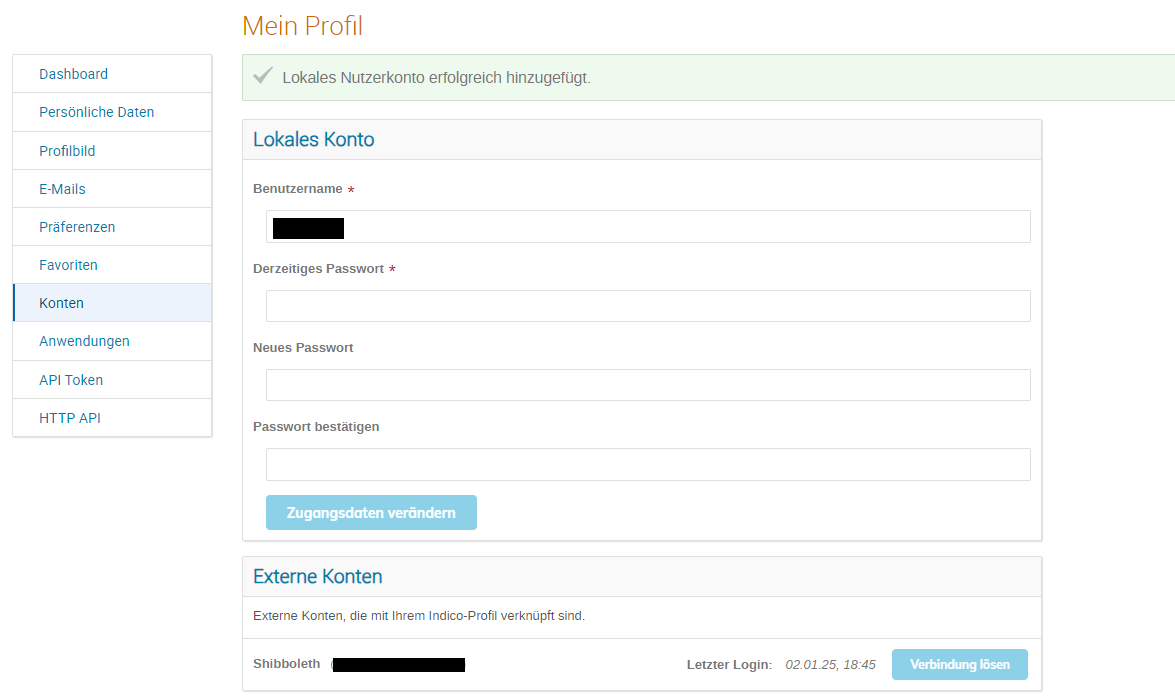Jnk (Diskussion | Beiträge) |
Jnk (Diskussion | Beiträge) |
||
| (Eine dazwischenliegende Version desselben Benutzers wird nicht angezeigt) | |||
| Zeile 1: | Zeile 1: | ||
| − | + | '''Indico''' - '''In'''tegrated '''Di'''gital '''Co'''nference - ist ein Web-basiertes Werkzeug zum Management von Konferenzen, Workshops und Vorlesungen. Mit Indico werden Konferenzseiten im Browser zusammengestellt und stehen den Konferenzteilnehmern sofort als Internet-Auftritt zur Verfügung. Je nach Bedarf können sich dann Teilnehmer registrieren, Vorträge hinzufügen oder herunterladen und vieles mehr. | |
| − | |||
| − | |||
| + | Indico wurde im Rahmen eines von der EU geförderten Projektes an der International School for Advanced Studies (SISSA/ISAS) entwickelt. In dieser Anleitung zeigen wir Ihnen die verschiedenen Möglichkeiten, die es zur Anmeldung in Indico gibt. Wenn sie die Indico-Startseite besuchen und dann oben rechts in der Ecke auf "Einloggen" klicken, erscheinen drei verschiedene Anmeldemöglichkeiten. Diese werden nun erklärt. | ||
| + | [[Datei:Indico_Anmeldung_1.png|links|mini|ohne|300px]] | ||
| + | <br clear=all> | ||
| + | |||
| + | ===1. Anmeldung über Uni-Account (nur für Veranstalter!)=== | ||
| + | Wenn Sie ein Veranstalter sind, dann können Sie die erste der drei Anmeldemöglichkeiten wählen, die erscheinen, wenn Sie auf "Einloggen" klicken (siehe Nummer 1 auf dem Screenshot oben). Wählen Sie also "Login mit LDAP (Paderborn University)" und geben dort die Zugangsdaten Ihres Uni-Accounts ein. Dann sollten Sie eingeloggt sein. | ||
| + | |||
| + | ===2. Anmeldung über lokalen Indico-Account === | ||
| + | |||
| + | Wenn Sie noch keinen Indico-Account haben und sich NICHT über Shibboleth anmelden bzw. ihren Uni-Account NICHT über Shibboleth verknüpfen möchten, können Sie einen neuen lokalen Account in Indico erstellen. Dazu klicken Sie ganz unten unter der Auswahl der Anmeldemöglichkeiten auf "hier erstellen" und werden dann zu einer Seite weitergeleitet, wo Sie ein Captcha und Ihre E-Mail Adresse eingeben müssen. | ||
| + | [[Datei:Indico_Anmeldung_2.png|links|mini|ohne|500px]] | ||
| + | <br clear=all> | ||
| + | Sie bekommen eine E-Mail mit einem Bestätigungslink, den Sie anklicken müssen. Dann öffnet sich ein Fenster, in welchem Sie ihren Namen eingeben sowie einen Benutzernamen und ein Passwort festlegen müssen. | ||
| + | [[Datei:Indico_Anmeldung_3.png|links|mini|ohne|500px]] | ||
| + | <br clear=all> | ||
| + | Wenn Sie alles eingegeben haben, klicken Sie zum Schluss auf "Mein Indico Profil erstellen". Sie haben nun einen lokalen Account in Indico erstellt. | ||
| + | |||
| + | ===3. Anmeldung über Shibboleth (an Veranstaltungen teilnehmen) === | ||
| + | Falls Sie Indico nur nutzen möchten, um an Veranstaltungen teilzunehmen, benötigen Sie in der Regel dafür keinen Indico-Account. Es reicht aus, sich über Shibboleth der Uni Paderborn anzumelden. | ||
| + | |||
| + | Um sich über Shibboleth in Indico anzumelden, klicken Sie auf der Startseite von Indico auf "Einloggen" und wählen dann von den angezeigten Optionen die unterste "Login w/your HEI (Shibboleth)". Dann wird Ihnen ein Suchfeld angezeigt, in welchem Sie dann nach "Universität Paderborn" suchen müssen. | ||
| + | [[Datei:Indico_Anmeldung_4.png|links|mini|ohne|500px]] | ||
| + | <br clear=all> | ||
| + | Es erscheint dann das Anmeldefenster von Shibboleth, in dem Sie einfach Benutzername und Passwort Ihres ganz normalen Uni-Accounts eingeben. Dann sind Sie angemeldet und können Veranstaltungen in Indico besuchen. | ||
| + | [[Datei:Indico_Anmeldung_5.png|links|mini|ohne|500px]] | ||
| + | <br clear=all> | ||
| + | Falls Sie trotzdem zu einem späteren Zeitpunkt einen Indico-Account möchten, ist das kein Problem. Sie müssen nicht direkt entscheiden, ob Sie einen Indico-Account haben möchten, sondern können sich nachträglich auf Ihre hinterlegte E-Mail Adresse zusätzlich einen internen Account anlegen. Dann werden die Events, in denen Sie bereits sind, ebenfalls dem neuen Account zugeordnet. Dafür können Sie unter Anmeldung über lokalen Indico-Account weiterlesen. | ||
| + | |||
| + | === Lokalen Indico-Account verknüpfen === | ||
| + | |||
| + | Wenn Sie sich über Shibboleth angemeldet haben und gern einen lokalen Indico-Account anlegen möchten, welcher dann mit ihrem Shibboleth-Zugang verknüpft ist, können sie das jederzeit tun. Dazu klicken Sie oben rechts im Hauptmenü auf Ihr Profil und auf "meine Präferenzen". | ||
| + | [[Datei:Indico_Anmeldung_6.png|links|mini|ohne|500px]] | ||
| + | <br clear=all> | ||
| + | Im Menü, welches dann erscheint, klicken Sie auf "Konten". | ||
| + | [[Datei:Indico_Anmeldung_7.png|links|mini|ohne|500px]] | ||
| + | <br clear=all> | ||
| + | Dann können Sie unter "Lokales Konto" auf "erstelle eins" klicken und dort einen Benutzernamen und ein Passwort festlegen. | ||
| + | [[Datei:Indico_Anmeldung_8.png|links|mini|ohne|500px]] | ||
| + | [[Datei:Indico_Anmeldung_9.png|links|mini|ohne|500px]] | ||
| + | <br clear=all> | ||
| + | Dann erscheint die Meldung "Lokales Nutzerkonto erfolgreich hinzugefügt" und Sie können in der Kontenübersicht ihre Nutzerdaten bearbeiten. | ||
| + | [[Datei:Indico_Anmeldung_10.png|links|mini|ohne|500px]] | ||
| + | <br clear=all> | ||
| + | |||
| + | |||
| + | Sie können zudem den User Guide von Indico nutzen. Sie finden ihn hier: | ||
| + | * https://learn.getindico.io | ||
| + | |||
| + | Das General Discussion Forum finden Sie unter | ||
| + | * https://talk.getindico.io/c/general | ||
| + | <!-- | ||
==Fingerprint== | ==Fingerprint== | ||
| Zeile 10: | Zeile 59: | ||
<bootstrap_modal text=Knopftext>Und hier all das im Modal. Das kann auch ein Bild sein. Oder {{Fingerprint_Radiuszertifikat}} </bootstrap_modal> | <bootstrap_modal text=Knopftext>Und hier all das im Modal. Das kann auch ein Bild sein. Oder {{Fingerprint_Radiuszertifikat}} </bootstrap_modal> | ||
| − | |||
| − | |||
==Gleichzeitige Verbindungen== | ==Gleichzeitige Verbindungen== | ||
Aktuelle Version vom 23. Januar 2025, 16:31 Uhr
Indico - Integrated Digital Conference - ist ein Web-basiertes Werkzeug zum Management von Konferenzen, Workshops und Vorlesungen. Mit Indico werden Konferenzseiten im Browser zusammengestellt und stehen den Konferenzteilnehmern sofort als Internet-Auftritt zur Verfügung. Je nach Bedarf können sich dann Teilnehmer registrieren, Vorträge hinzufügen oder herunterladen und vieles mehr.
Indico wurde im Rahmen eines von der EU geförderten Projektes an der International School for Advanced Studies (SISSA/ISAS) entwickelt. In dieser Anleitung zeigen wir Ihnen die verschiedenen Möglichkeiten, die es zur Anmeldung in Indico gibt. Wenn sie die Indico-Startseite besuchen und dann oben rechts in der Ecke auf "Einloggen" klicken, erscheinen drei verschiedene Anmeldemöglichkeiten. Diese werden nun erklärt.
1. Anmeldung über Uni-Account (nur für Veranstalter!)[Bearbeiten | Quelltext bearbeiten]
Wenn Sie ein Veranstalter sind, dann können Sie die erste der drei Anmeldemöglichkeiten wählen, die erscheinen, wenn Sie auf "Einloggen" klicken (siehe Nummer 1 auf dem Screenshot oben). Wählen Sie also "Login mit LDAP (Paderborn University)" und geben dort die Zugangsdaten Ihres Uni-Accounts ein. Dann sollten Sie eingeloggt sein.
2. Anmeldung über lokalen Indico-Account[Bearbeiten | Quelltext bearbeiten]
Wenn Sie noch keinen Indico-Account haben und sich NICHT über Shibboleth anmelden bzw. ihren Uni-Account NICHT über Shibboleth verknüpfen möchten, können Sie einen neuen lokalen Account in Indico erstellen. Dazu klicken Sie ganz unten unter der Auswahl der Anmeldemöglichkeiten auf "hier erstellen" und werden dann zu einer Seite weitergeleitet, wo Sie ein Captcha und Ihre E-Mail Adresse eingeben müssen.
Sie bekommen eine E-Mail mit einem Bestätigungslink, den Sie anklicken müssen. Dann öffnet sich ein Fenster, in welchem Sie ihren Namen eingeben sowie einen Benutzernamen und ein Passwort festlegen müssen.
Wenn Sie alles eingegeben haben, klicken Sie zum Schluss auf "Mein Indico Profil erstellen". Sie haben nun einen lokalen Account in Indico erstellt.
3. Anmeldung über Shibboleth (an Veranstaltungen teilnehmen)[Bearbeiten | Quelltext bearbeiten]
Falls Sie Indico nur nutzen möchten, um an Veranstaltungen teilzunehmen, benötigen Sie in der Regel dafür keinen Indico-Account. Es reicht aus, sich über Shibboleth der Uni Paderborn anzumelden.
Um sich über Shibboleth in Indico anzumelden, klicken Sie auf der Startseite von Indico auf "Einloggen" und wählen dann von den angezeigten Optionen die unterste "Login w/your HEI (Shibboleth)". Dann wird Ihnen ein Suchfeld angezeigt, in welchem Sie dann nach "Universität Paderborn" suchen müssen.
Es erscheint dann das Anmeldefenster von Shibboleth, in dem Sie einfach Benutzername und Passwort Ihres ganz normalen Uni-Accounts eingeben. Dann sind Sie angemeldet und können Veranstaltungen in Indico besuchen.
Falls Sie trotzdem zu einem späteren Zeitpunkt einen Indico-Account möchten, ist das kein Problem. Sie müssen nicht direkt entscheiden, ob Sie einen Indico-Account haben möchten, sondern können sich nachträglich auf Ihre hinterlegte E-Mail Adresse zusätzlich einen internen Account anlegen. Dann werden die Events, in denen Sie bereits sind, ebenfalls dem neuen Account zugeordnet. Dafür können Sie unter Anmeldung über lokalen Indico-Account weiterlesen.
Lokalen Indico-Account verknüpfen[Bearbeiten | Quelltext bearbeiten]
Wenn Sie sich über Shibboleth angemeldet haben und gern einen lokalen Indico-Account anlegen möchten, welcher dann mit ihrem Shibboleth-Zugang verknüpft ist, können sie das jederzeit tun. Dazu klicken Sie oben rechts im Hauptmenü auf Ihr Profil und auf "meine Präferenzen".
Im Menü, welches dann erscheint, klicken Sie auf "Konten".
Dann können Sie unter "Lokales Konto" auf "erstelle eins" klicken und dort einen Benutzernamen und ein Passwort festlegen.
Dann erscheint die Meldung "Lokales Nutzerkonto erfolgreich hinzugefügt" und Sie können in der Kontenübersicht ihre Nutzerdaten bearbeiten.
Sie können zudem den User Guide von Indico nutzen. Sie finden ihn hier:
Das General Discussion Forum finden Sie unter
Im Semester[Bearbeiten | Quelltext bearbeiten]
| Mo-Do | Fr | |
| Vor-Ort-Support | 08:30 - 16:00 | Brückentag |
| Telefonsupport | 08:30 - 16:00 | Brückentag |